Heim >Software-Tutorial >Computer Software >Wie zeichnet man den Bildschirm von Bilibili Live Broadcaster auf? Detaillierte Schritte zum Aufzeichnen des Bildschirms von Bilibili Live Broadcaster
Wie zeichnet man den Bildschirm von Bilibili Live Broadcaster auf? Detaillierte Schritte zum Aufzeichnen des Bildschirms von Bilibili Live Broadcaster
- WBOYWBOYWBOYWBOYWBOYWBOYWBOYWBOYWBOYWBOYWBOYWBOYWBOriginal
- 2024-08-27 11:39:39547Durchsuche
Bilibili Live Ji, das von allen Moderatoren an Station B verwendet wird, wissen Sie, wie man den Bildschirm aufzeichnet? Bilibili Live Ji ist ein Hilfstool für Live-Übertragungen, das bei Bilibili-Moderatoren sehr beliebt ist. Neben Live-Übertragungsfunktionen verfügt es auch über eine leistungsstarke Bildschirmaufzeichnungsfunktion. Möchten Sie wissen, wie Sie mit Bilibili Live Ihren Bildschirm aufzeichnen können? In diesem Artikel stellt der PHP-Editor Apple die spezifischen Schritte zum Aufzeichnen des Bildschirms auf Bilibili Live im Detail vor und hilft Ihnen, diese praktische Fähigkeit leicht zu erlernen. Lesen Sie weiter, um zu erfahren, wie Sie mit Bilibili Live spannende Gaming-Momente aufzeichnen oder Lehrvideos erstellen können!
1. Zuerst müssen Sie die Hauptoberfläche von bilibili Live Ji aufrufen und sich anmelden. Wählen Sie in diesem Schritt neben Spielen auch andere Dinge aus . Klicken Sie nach der Auswahl auf „Fertig stellen“. Das ist es, wie im Bild unten gezeigt:

2. Wählen Sie die Bildschirmaufnahmeoption im Live-Übertragungsmaterial in der unteren linken Ecke aus, die Anzeigeauswahloberfläche wird angezeigt, und wählen Sie dann aus OK, wie im Bild unten gezeigt:

3 Der rote Rand im Bild ist der Bereich der Bildschirmaufnahme. Wenn der Benutzer ein bestimmtes Fenster oder einen bestimmten Bereich aufzeichnen möchte, kann er mit der rechten Maustaste darauf klicken Rufen Sie die Bedienleiste auf und wählen Sie die Option „Zuschneiden“, um den Bereich der Bildschirmaufzeichnung anzupassen, wie in der Abbildung unten gezeigt:
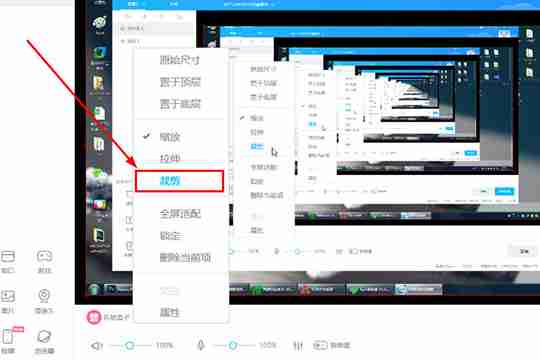
4 Nachdem Sie den Bereich angepasst haben, den Sie benötigen, können Sie den Bereich der Bildschirmaufzeichnung sperren Klicken Sie einfach auf die Sperroption in der Bedienleiste, um sie erfolgreich zu sperren, wie in der Abbildung unten gezeigt:
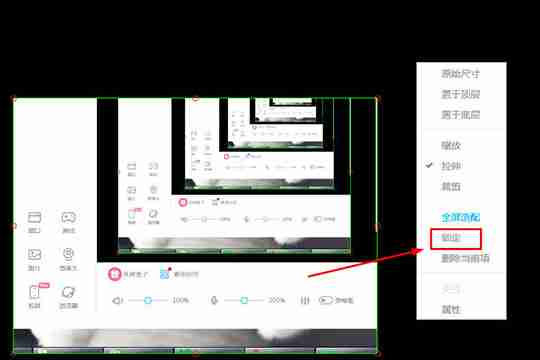
5 Nach dem Anpassen des Bereichs besteht der nächste Schritt darin, mit der Aufnahme des Bildschirms zu beginnen Klicken Sie in die untere rechte Ecke und klicken Sie darauf, wie in der Abbildung unten gezeigt:
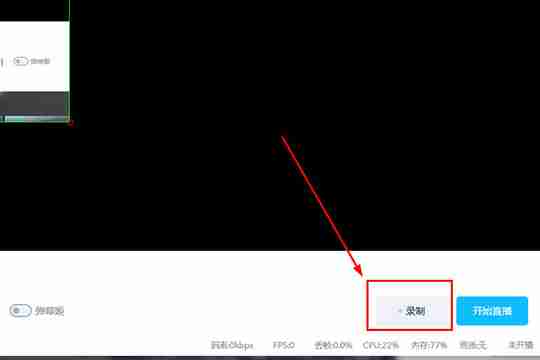
6 Wenn sich die Maus nach dem Start der Aufnahme nicht auf der Aufnahmefunktionsoption befindet, werden die Gesamtbitrate, die FPS, der Bildverlust, die CPU usw. des Computers angezeigt. Die Speichernutzung und andere Informationen können in der unteren rechten Ecke beobachtet werden, wie in der folgenden Abbildung dargestellt:

7. Wenn Sie die Aufzeichnung des Bildschirms beenden möchten, wiederholen Sie den Vorgang einfach und jede aufgezeichnete Datei wird automatisch gespeichert zu „Meine Dateien“, wie im Bild unten gezeigt.
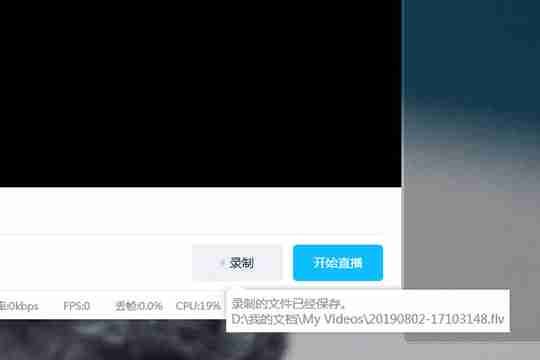
Das obige ist der detaillierte Inhalt vonWie zeichnet man den Bildschirm von Bilibili Live Broadcaster auf? Detaillierte Schritte zum Aufzeichnen des Bildschirms von Bilibili Live Broadcaster. Für weitere Informationen folgen Sie bitte anderen verwandten Artikeln auf der PHP chinesischen Website!
In Verbindung stehende Artikel
Mehr sehen- So zeigen Sie versteckte Spiele auf Steam an
- Wie verwende ich geeignete Software, um DLL-Dateien auf einem Win10-Computer zu öffnen?
- So legen Sie das gespeicherte Kontokennwort fest und zeigen das gespeicherte Benutzerkontokennwort im 360-Browser an
- So markieren Sie mit CAD alle Maße mit einem Klick
- So brechen Sie den automatischen Randsprung des IE ab

